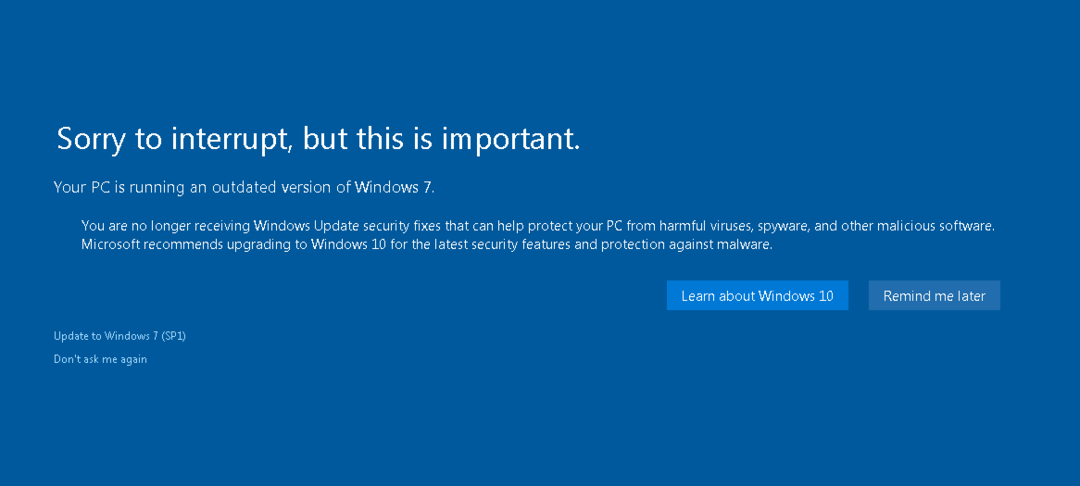To može dovesti do gubitka osobnih podataka
- Ukloniti PUA: Win32/Packunwan, deinstalirajte problematični program ili obrišite sigurnosnu predmemoriju sustava Windows.
- Ovo su potencijalno neželjene aplikacije koje mogu ukrasti podatke s vašeg računala.
- Nastavite čitati kako biste saznali postupak korak po korak za uklanjanje prijetnje!

Zlonamjerni softver za računala prijetnja je desetljećima, no nekoliko ih je teže ukloniti, kao što je slučaj s PUA: Win32/Packunwan. Mnogi su korisnici dobili upozorenje od ugrađenog antivirusnog programa Windows Security, koje je glasilo, Pronađena je potencijalno neželjena aplikacija.
Zapamtite, kada vidite ovakvo upozorenje, neophodno je ukloniti prijetnju.
Je PUA: Win32/Packunwan virus?
Windows Defender obično prepoznaje programe u paketu s reklamnim softverom ili one bez izdavača kao PUA: Win32/Packunwan. To uključuje PowerISO, KaOs pakete ili krekirani softver.
Kako testiramo, pregledavamo i ocjenjujemo?
Proteklih 6 mjeseci radili smo na izgradnji novog sustava pregledavanja načina na koji proizvodimo sadržaj. Koristeći ga, naknadno smo prepravili većinu naših članaka kako bismo pružili stvarnu praktičnu ekspertizu o vodičima koje smo napravili.
Za više detalja možete pročitati kako testiramo, pregledavamo i ocjenjujemo na WindowsReportu.
Većina njih nije sigurna ako se označi, a mnogi su prijavili da su im podaci ugroženi. Međutim, bilo je pogrešaka od strane Sigurnosti sustava Windows prilikom prepoznavanja prijetnji.
Kako se riješiti PUA: Win32/Packunwan?
- Kako se riješiti PUA: Win32/Packunwan?
- 1. Korištenje sigurnosti sustava Windows
- 2. Deinstalirajte problematični program
- 3. Izbrišite predmemoriju u okruženju čistog pokretanja
1. Korištenje sigurnosti sustava Windows
- Pritisnite Windows + S otvoriti traži, tip Sigurnost sustava Windows u tekstualno polje i kliknite relevantni rezultat.
- Kliknite na Zaštita od virusa i prijetnji.

- Proširiti PUA: Win32/Packunwan, Izaberi Ukloniti, i kliknite na Započni radnje dugme.

- Pričekajte da se proces završi.
- Sada kliknite na Opcije skeniranja.

- Izaberi Kompletno skeniranje među dostupnim vrstama i kliknite na Skeniraj sada dugme.

- Provjerite rezultate skeniranja i provjerite je li prijetnja uklonjena.
Najlakši način za uklanjanje PUA: Win32/Packunwan potencijalno neželjena aplikacija je putem ugrađene sigurnosti sustava Windows. I, ako ste sigurni u sigurnosni aspekt označene datoteke/programa i vjerujete da je siguran, odaberite Dopusti na uređaju umjesto toga.
Pokretanje antivirusnog skeniranja također pomaže uklonite Updt.exe.
2. Deinstalirajte problematični program
- Pritisnite Windows + R otvoriti Trčanje, tip appwiz.cpl u tekstualno polje i kliknite u redu.

- Odaberite program koji je označen Sigurnost sustava Windows, i kliknite Deinstaliraj.

- Slijedite upute na zaslonu kako biste dovršili postupak.
Ako jednostavno deinstaliranje programa ne uklanja se PUA: Win32/Packunwan, razmislite o korištenju učinkovit alat za deinstalaciju softvera da biste se riješili svih preostalih datoteka aplikacije i unosa u registar, a upozorenje se više ne bi trebalo pojavljivati.
- 7 jednostavnih načina da popravite grešku datotečnog sustava-2147163890
- Kako isključiti automatsku svjetlinu na web kameri
- Kako popraviti pogrešku Microsoft Store 0x00000005
- Kako popraviti poruku o pogrešci BIOS ID Check
3. Izbrišite predmemoriju u okruženju čistog pokretanja
3.1 Izvršite čisto pokretanje
- Pritisnite Windows + R otvoriti Trčanje, tip msconfig u tekstualno polje i pritisnite Unesi.

- Idi na Usluge karticu, potvrdite okvir za Sakrij sve Microsoftove usluge, i kliknite na Onemogući sve.

- Krenite prema Pokretanje karticu i kliknite na Otvorite Upravitelj zadataka.
- Identificirajte sve programe koji čitaju Omogućeno ispod Status stupac, odaberite svaki pojedinačno i kliknite na Onemogući.

- Kada završite, vratite se na Sistemska konfiguracija prozor i kliknite na primijeniti i u redu.
- Klik Ponovno pokretanje u odzivniku koji se pojavi i pričekajte da se OS učita u okruženju čistog pokretanja.
2.2 Očistite privremene datoteke/predmemoriju
- Pritisnite Windows + E da biste otvorili File Explorer, idite sljedećom stazom ili je zalijepite u adresnu traku i pritisnite Unesi:
C:\ProgramData\Microsoft\Windows Defender\Scans\History\Service
- Pritisnite Ctrl + A za odabir svih datoteka i zatim pritisnite Izbrisati da ih očistite.

- Odaberite odgovarajući odgovor u slučaju da se pojavi upit za potvrdu.
- Slično, izbrišite sve datoteke na sljedećim lokacijama ako postoje, tijekom zamjene Korisničko ime s trenutnim profilom, gdje god je primjenjivo:
C:\ProgramData\Microsoft\Windows Defender\Scans\History\CacheManagerC:\Users\Username\AppData\Roaming\Microsoft\Windows\TempC:\Users\Username\AppData\Local\Temp - Na kraju ponovno pokrenite uređaj i Pronađena je potencijalno neželjena aplikacija upozorenje se više ne bi trebalo pojavljivati.
Većinu vremena, lako ga se riješiti PUA: Win32/Packunwan. Ali ako jednostavno ne želi izbrisati, vraćanje računala na tvorničke postavke učinit će trik!
Ako ne želite da dođe do takve situacije, otkrijte najbolje sigurnosne postavke sustava Windows 11 i omogućite im da spriječe bilo kakve prijetnje da utječu na računalo!
Za sve upite ili da biste podijelili koja je aplikacija pokrenula upozorenje u vašem slučaju, ostavite komentar ispod.